Win10更新错误提示0x8007371b怎么办?更新错误0x8007371b的解决方法
当你在Windows 10中进行更新时,如果遇到错误提示代码0x8007371b,这可能会让你感到困惑和苦恼。错误代码0x8007371b通常表示系统在更新过程中遇到了某种问题。如果你遇到了这个问题,以下是可能的解决方法,希望能够帮助你解决这个问题。

更新日期:2021-12-12
来源:纯净版系统
Win10电脑更新系统之后变得非常慢怎么解决?许多用户在使用Win10系统的时候,只要系统推送系统就会进行更新。而最近有小伙伴更新系统之后发现自己的电脑开机变慢了,这要怎么解决呢?下面小编就带着大家一起看看吧!
方法一
1、按快捷键“win+R” 打开 运行窗口
2、这时候输入“msconfig”后 ,点击“确定”或者按“ENTER”键
3、这时候会打开一个名为“系统配置”的窗口,在“常规”选项框下 勾选“有选择的启动”下的“加载系统服务”和“加载启动项”
4、后依次点击“引导——高级选项“在”引导高级选项“窗口勾选”处理器个数“ ”处理器个数“下的数字选一个最大的数 小编这里是”4“,点击”确定“
5、接下来在”超时”对话框中输入“3”,最后点击“确定”
方法二
1、右击“此电脑”(计算机) 点击“属性”
2、这时候会打开一个系统的窗口,点击“高级系统设置”
3、这时候会弹出一个“系统属性”窗口,点击“启动和恢复故障”下“设置”
4、在“启动和恢复故障”窗口里,把以下两栏的时间改短一些,小编这里改为“0”,你们可以改为“3”,然后“确定“
5、回到“系统属性”窗口,点击“性能”下“设置”,在“性能选项窗口”点击“高级——更改”
6、点击“更改”后,来到”虚拟内存“窗口,取消勾选“自动管理所有驱动器的分页文件大小”,勾选“无分页文件”,勾选过后,点击“设置”,点击“设置”后会出现一个“系统属性”窗口,点击“是”,点击“是”后,点击”虚拟内存“窗口下的“确定”
7、“性能选项窗口”和“系统属性”窗口点击确定后,一定要重启电脑,重启电脑后还会有操作
8、重启后再来打开下图这个界面,然后又把“自动管理所有驱动器的分页文件大小”勾选了,最后保存
方法三
1、右击开始图标 打开“控制面板”
2、在控制面板里 (查看方式为小图标)。点击“电源选项”
3、在“电源选项”窗口里 点击“选择电源按钮的功能”
4、点击“选择电源按钮的功能”后悔弹出“系统设置窗口”,在这个窗口里 先点击“更改当前不可用的设置”,然后勾选“启用快速启动”,最后“保存修改”
方法四
1、按快捷键“WIN+R”。输入“gpedit.msc” 确定
2、依次点击“管理模板——系统——关机”,然后双击“要求使用快速启动”
3、弹出来的“要求使用快速启动”窗口里,勾选“已启动”,最后点击“确定”
以上就是解决Win10更新后开机慢的方法,不用360也能让开机变得更快速。
Win10更新错误提示0x8007371b怎么办?更新错误0x8007371b的解决方法
当你在Windows 10中进行更新时,如果遇到错误提示代码0x8007371b,这可能会让你感到困惑和苦恼。错误代码0x8007371b通常表示系统在更新过程中遇到了某种问题。如果你遇到了这个问题,以下是可能的解决方法,希望能够帮助你解决这个问题。

Win10如何更新网卡驱动程序?Win10更新升级网络驱动程序教程
Win10如何更新网卡驱动程序?我们可以定期对我们电脑上的一些重要的驱动程序进行更新升级,这样可以有利于我们操作电脑,特别是网络驱动程序对于我们是非常重要的,下面小编分享了Win10更新升级网络驱动程序教程,我们来看看吧。

Win10更新后开机变得很慢怎么办?两种方法解决win10开机慢
很多用户反映,Win10系统在最近的更新后,开机变得很慢,动不动就要30几秒,简直就要回到5年前了,很影响用户的使用体验,那么有没有什么办法可以解决更新后Win10开机慢的问题呢?当然是有的,小编为你带来两种解决方法!

Win10更新错误代码0x800f081f怎么办-详细的方法教你解决
我们在更新win10系统的时候,有出现提示错误代码0x800f081f的情况,这有可能是电脑兼容性导致的问题,也有可能是系统更新的过程中出现了一些内部错误。可以尝试在系统的更新和应用程序中进行相关的设置即可解决问题。具体的解决方法小编来教你。

Win10有必要更新22H2吗?Win10更新22H2有必要吗?
Win10有必要更新22H2吗?Win10系统一直以来都受到广大用户的关注和使用。每次更新都带来许多新的功能和改进,Win10 22H2也不例外。然而,许多用户在面临更新时会犹豫,纷纷对于是否有必要更新22H2提出了疑问。下面小编对此问题做出了回答,希望能帮助您做出明智的决策。

Win10系统更新后开机黑屏怎么办?Win10更新后开机黑屏的解决方法
Win10更新后开机黑屏是许多计算机用户都可能遇到的常见问题之一。这种情况下,当您尝试启动计算机时,屏幕可能会变成完全黑色,没有显示任何图像或指示。那么遇到这种情况该如何解决呢?今天小编带来了详细的解决方法,下面一起来看看吧。

Win10更新怎么退回到上一个版本?Win10更新退回到上一个版本的方法
如果你在用 Win10 系统的时候更新出了问题,或者觉得新版本有些功能不太喜欢,那可能就想回到之前的版本。今天我就来教大家怎么退回去。首先,我们得在“更新和安全”里面操作,具体步骤我也会给大家说清楚哦!

Win10更新22H2失败的三种解决方法
大家好,你们知道Win10更新22H2失败怎么办吗?有些小伙伴想把电脑升级到22H2版本,结果更新失败了,系统版本一直升不上去。别担心,我来教你们一个简单的方法,轻松搞定Win10 22H2版本更新失败的问题,让你们顺利升级到Win10 22H2版本。
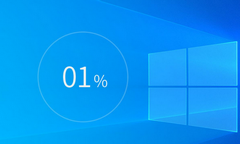
Win10更新失败提示错误0x80070003怎么解决
大家好,你们知道Win10更新失败提示错误0x80070003怎么办吗?有时候我们在更新Win10的时候会遇到这个问题,然后就会看到错误代码0x80070003的提示,这让我们无法成功更新Win10系统。别担心,今天小编就给大家分享一下最简单、最全的解决方法,帮助大家顺利更新Win10系统。

Win10无法卸载更新文件怎么办
大家都知道微软常常会自动下载一些更新文件,可是有时候这些更新可能会导致我们用起来不方便,所以我们就想把它们卸载掉。可是最近有些朋友发现卸载不了,那该怎么办呢?今天就来教大家怎么解决这个问题啦!

如何让Windows10不更新-设置Win10系统不更新的五种方法
嘿,你知道吗?Windows10系统会自动更新,有时候更新后会出现新问题,所以有些小伙伴就想让系统不更新了。今天我来分享五个方法,让你轻松设置Windows10系统不更新,等你想更新的时候再重新开启就行了!

Win10更新暂停到指定时间怎么设置-Win10系统暂停更新日期设置方法
大家好,我来教大家如何在 Win10 电脑上设置暂停更新的时间。如果你不想让系统自动更新,就可以按照下面的步骤来操作哦!

Win10暂停更新了还是会自动更新怎么办?
大家好啊,有时候我们在用电脑的时候,会看到系统弹出更新提示,但是如果我们不想更新的话,就可以设置暂停更新。不过有些人的电脑不知道怎么回事,明明设置了暂停更新,还是会被自动更新。那这种情况怎么办呢?别担心,我这里有三个解决方法,一起来看看吧!

Win10无法完成更新正在撤销更改的3种解决方法-【有效】
最近有些 Win10 用户在升级电脑系统时遇到了问题,结果系统更新失败了,还弹出了一个提示说“无法完成更新,正在撤销更改”。遇到这种情况,我们该怎么办才能让电脑恢复正常,继续更新系统呢?别担心,下面我来教大家两种方法,一种是电脑可以开机的情况,另一种是电脑不能开机的情况。

Win10更新后网速变慢怎么办
当Windows 10系统完成更新后,用户可能会遇到网络速度变慢的问题。这种情况可能是由于多种原因造成的,如果您发现自己在Windows 10更新后遭遇了网速下降的困扰,不必过于担心,因为有几个步骤可以帮助您解决这个问题,一起来看看吧。
